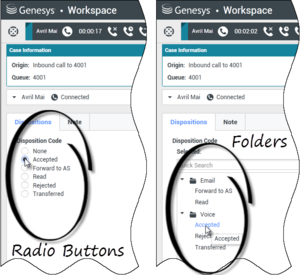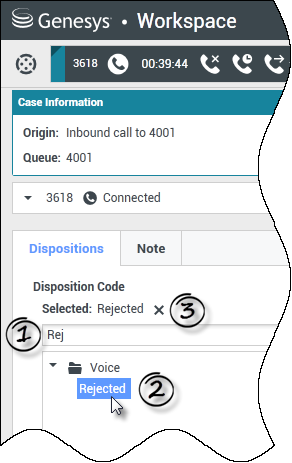Código de disposición
[Modificado: 8.5.108.11]
La vista Código de disposición permite asignar uno o más códigos a una interacción en curso o culminada que le indica al administrador y/o al sistema del centro de contacto cuál fue el resultado de la interacción.
El administrador configura los diferentes códigos que usted puede utilizar. El supervisor debe darle instrucciones con respecto al uso de códigos de disposición. Si se requiere más de una disposición, es posible que su administrador haya añadido campos editables o menús desplegables en el área de Datos del caso donde puede elegir resultados adicionales.
Si el sistema está configurado para utilizar códigos de disposición, entonces la pestaña Disposiciones forma parte de la ventana Interacción. Contiene una lista de verificación con botones de opciones o una jerarquía de carpetas y subcarpetas con disposiciones en las que puede hacer clic para especificar el resultado de la interacción.
Haga clic en un botón o nombre para seleccionar un código de disposición para la interacción.
Si tiene códigos de disposición en una jerarquía de carpetas de archivos, puede utilizar el campo Búsqueda rápida de Código de disposición para buscar un código específico. Ingrese el nombre del código en el campo Búsqueda rápida. La búsqueda rápida funciona como una búsqueda en la que se comienza a escribir. Los resultados se devuelven a medida que escribe. Todas las carpetas que coincidan con su búsqueda se abren y la vista se filtra para mostrar solo códigos que coincidan con lo que ingresó.
En la vista de jerarquía de carpetas, cuando usted selecciona una disposición, aparece el nombre de esta al lado de la etiqueta Seleccionado. Para deseleccionar la disposición, haga clic en la X que aparece al lado.
Dependiendo de la configuración del sistema:
- Es posible que tenga que establecer un código de disposición antes de hacer clic en Marcar como terminado — en algunos entornos, es posible que tenga que establecer un código de disposición antes de transferir o reenviar una interacción de correo electrónico [Agregado: 8.5.103.10]
- Es posible que pueda hacer clic en Marcar como terminado sin un código de disposición.
- Es posible que la vista Código de disposición no aparezca
Recursos relacionados
La guía del usuario Workspace Desktop Edition (solamente en inglés) ofrece lecciones detalladas para usar todas las características de Workspace. Las siguientes lecciones pueden serle útiles:
Temas relacionados
- Generalidades sobre las tareas de voz
- Generalidades sobre las tareas de chat
- Generalidades sobre las tareas de correo electrónico
- Generalidades sobre las campañas salientes